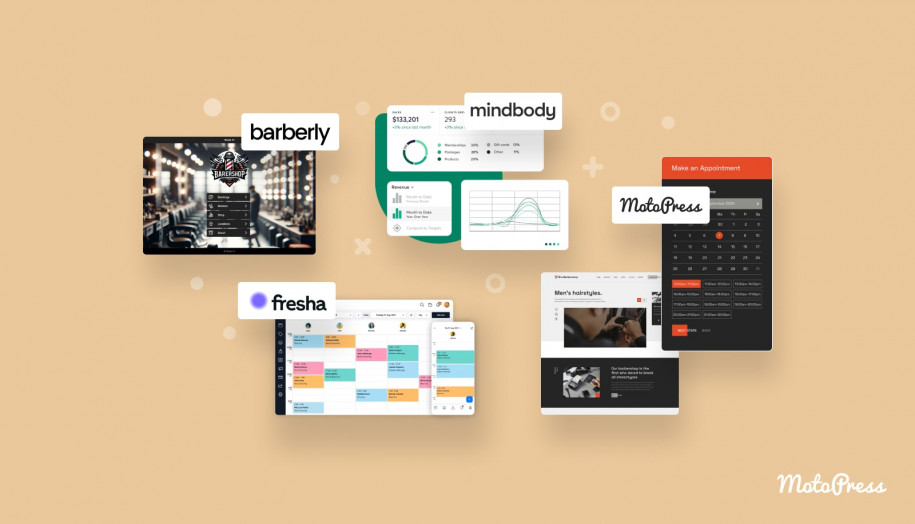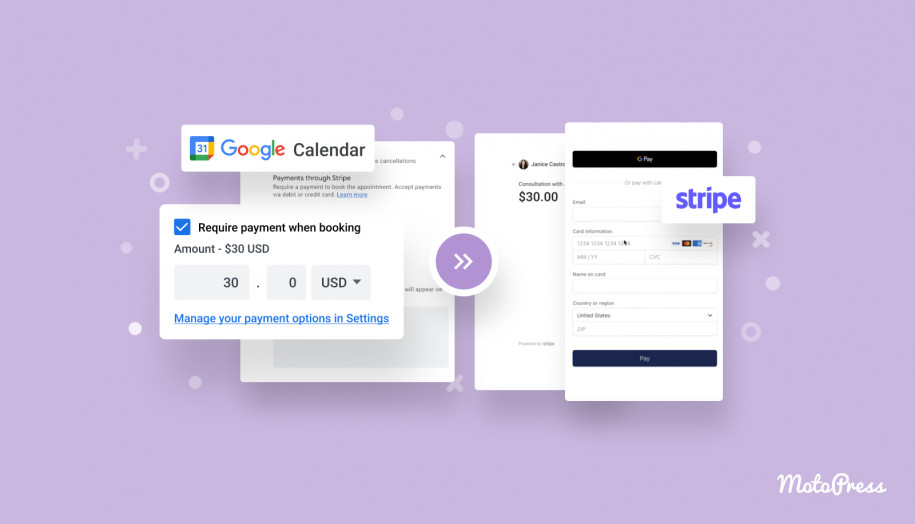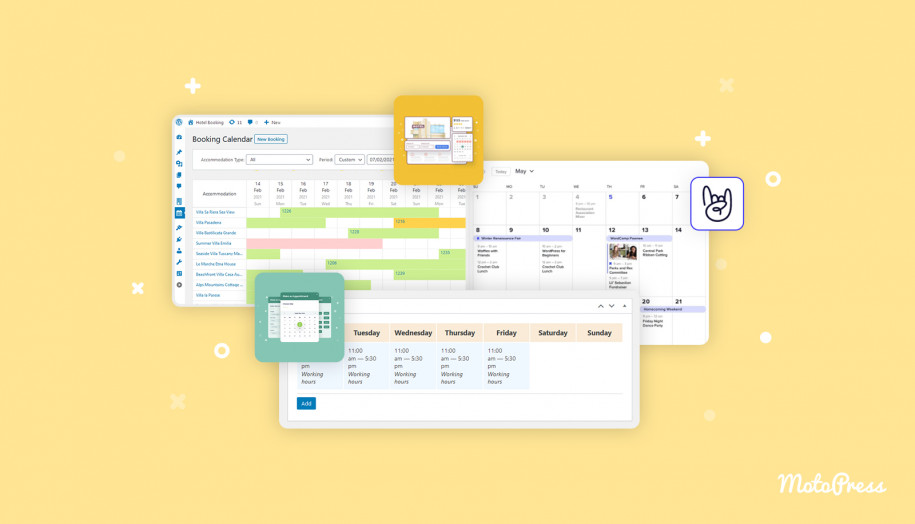확대 회의를 만드는 방법: 빠르고 간단한 가이드
게시 됨: 2024-07-23목차
몇 단계만으로 Zoom 회의를 만드는 방법이 궁금하십니까? 당신은 바로 이곳에 있습니다! 이 빠른 가이드에서는 개인과 회사를 연결하는 최고의 솔루션 중 하나를 사용하는 기본 사항을 설명합니다. 기업 비디오 커뮤니케이션에 자주 사용되는 Zoom은 팬데믹 기간 동안 비즈니스 커뮤니케이션을 위한 가장 일반적인 솔루션 중 하나가 된 후에도 계속해서 더 많은 인기를 얻고 있습니다. 몇 번의 클릭만으로 Zoom 회의를 설정하고 동료와 직원에게 초대장을 보내는 방법을 알아보려면 계속 읽어보세요.
Zoom 계정 등록
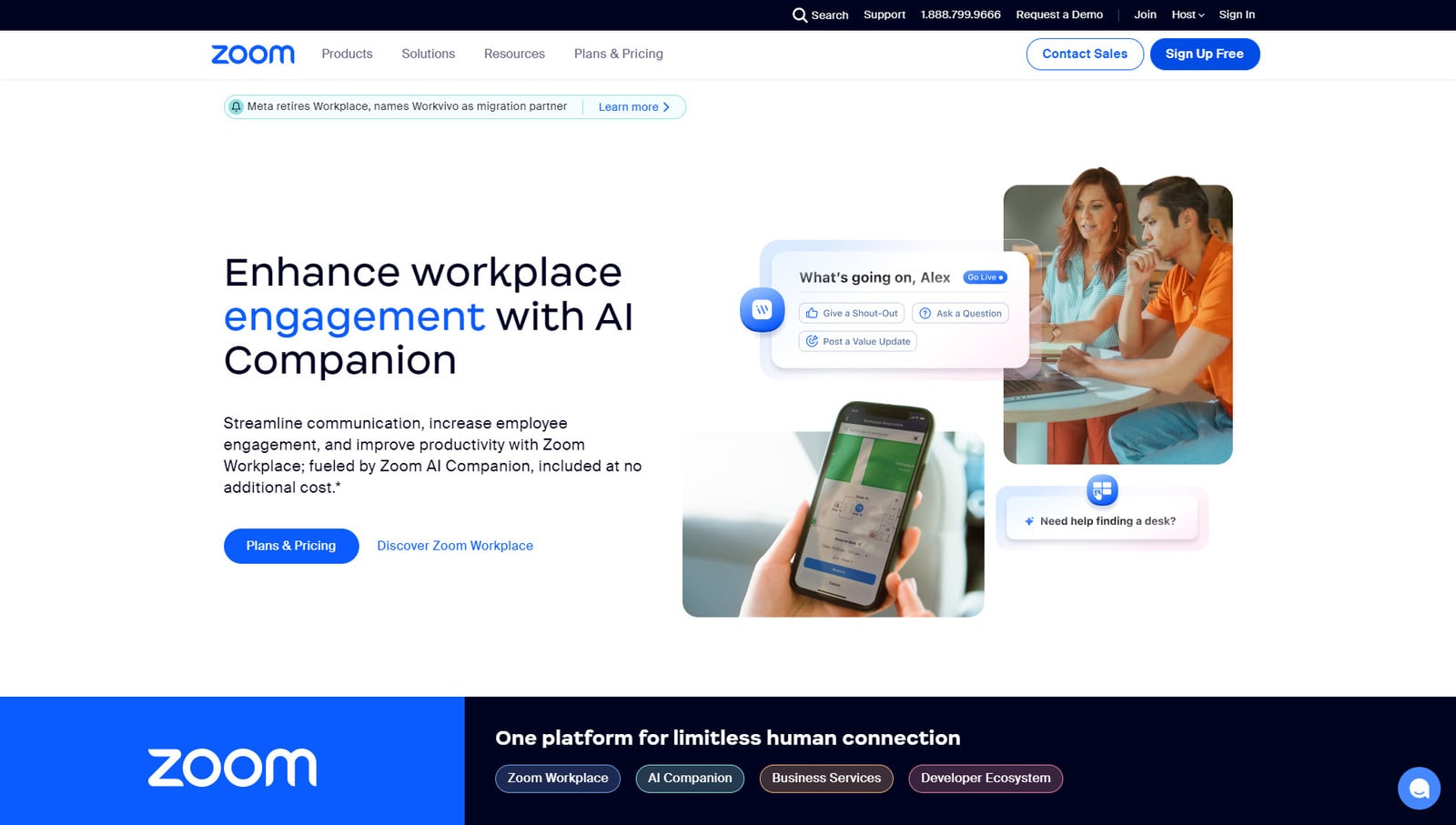 회의를 만들려면 먼저 무료 Zoom 계정이 필요합니다. 이를 통해 재정적 부담 없이 앱을 쉽게 시작할 수 있습니다.계정을 등록 하려면 다음 단계를 따르세요.
회의를 만들려면 먼저 무료 Zoom 계정이 필요합니다. 이를 통해 재정적 부담 없이 앱을 쉽게 시작할 수 있습니다.계정을 등록 하려면 다음 단계를 따르세요.
1. Zoom 앱의 공식 웹사이트인 Zoom.us로 이동합니다.
2. '무료 회원가입' 버튼을 클릭하세요.
3. 나이를 확인하기 위해 태어난 연도를 입력하세요. 페이지 왼쪽에는 무료 Zoom 계정으로 얻을 수 있는 기능과 혜택이 표시됩니다.
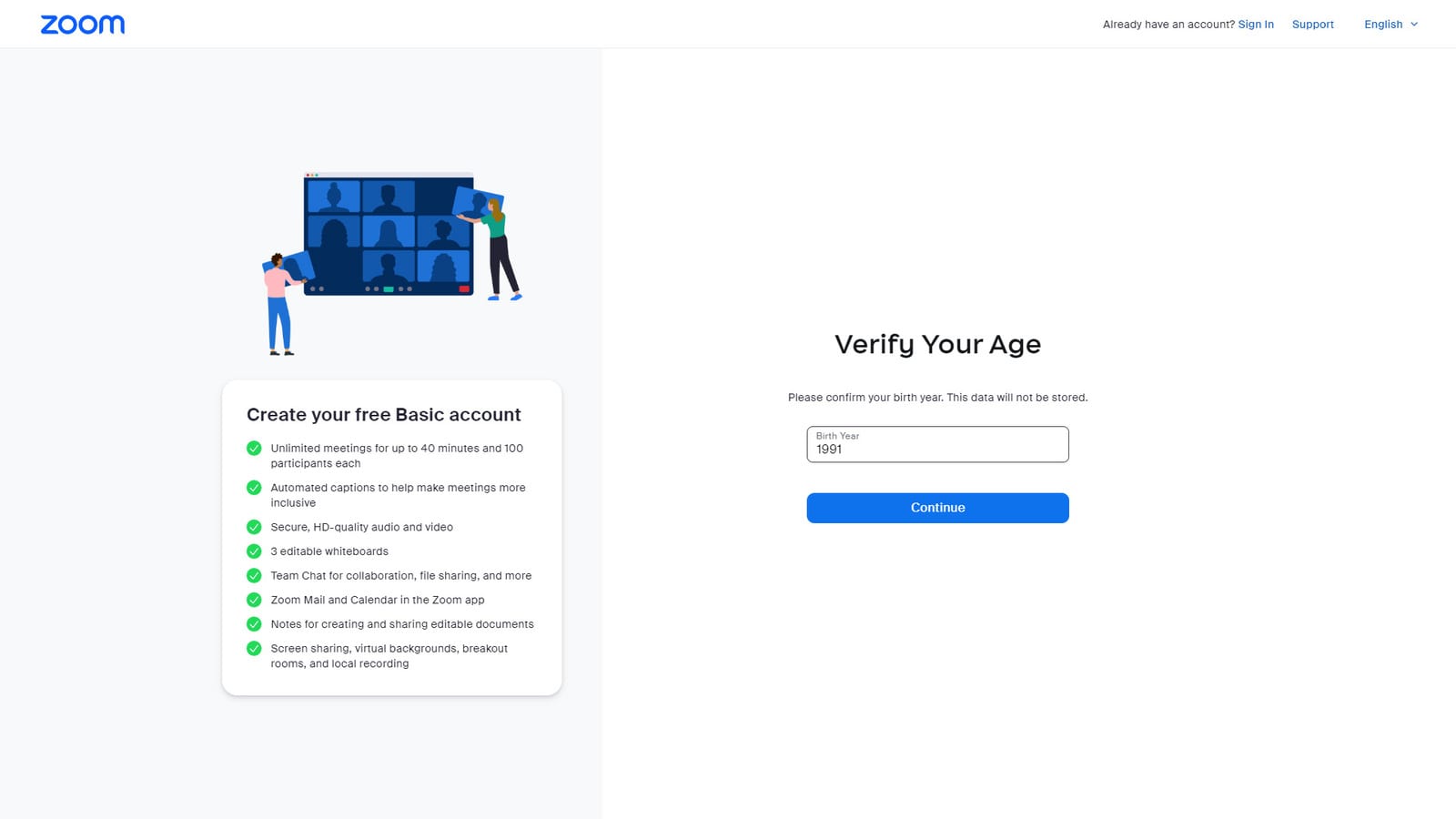
4. 다음 페이지에서 이메일 주소를 입력하세요. 보안 코드 전송에 사용됩니다.
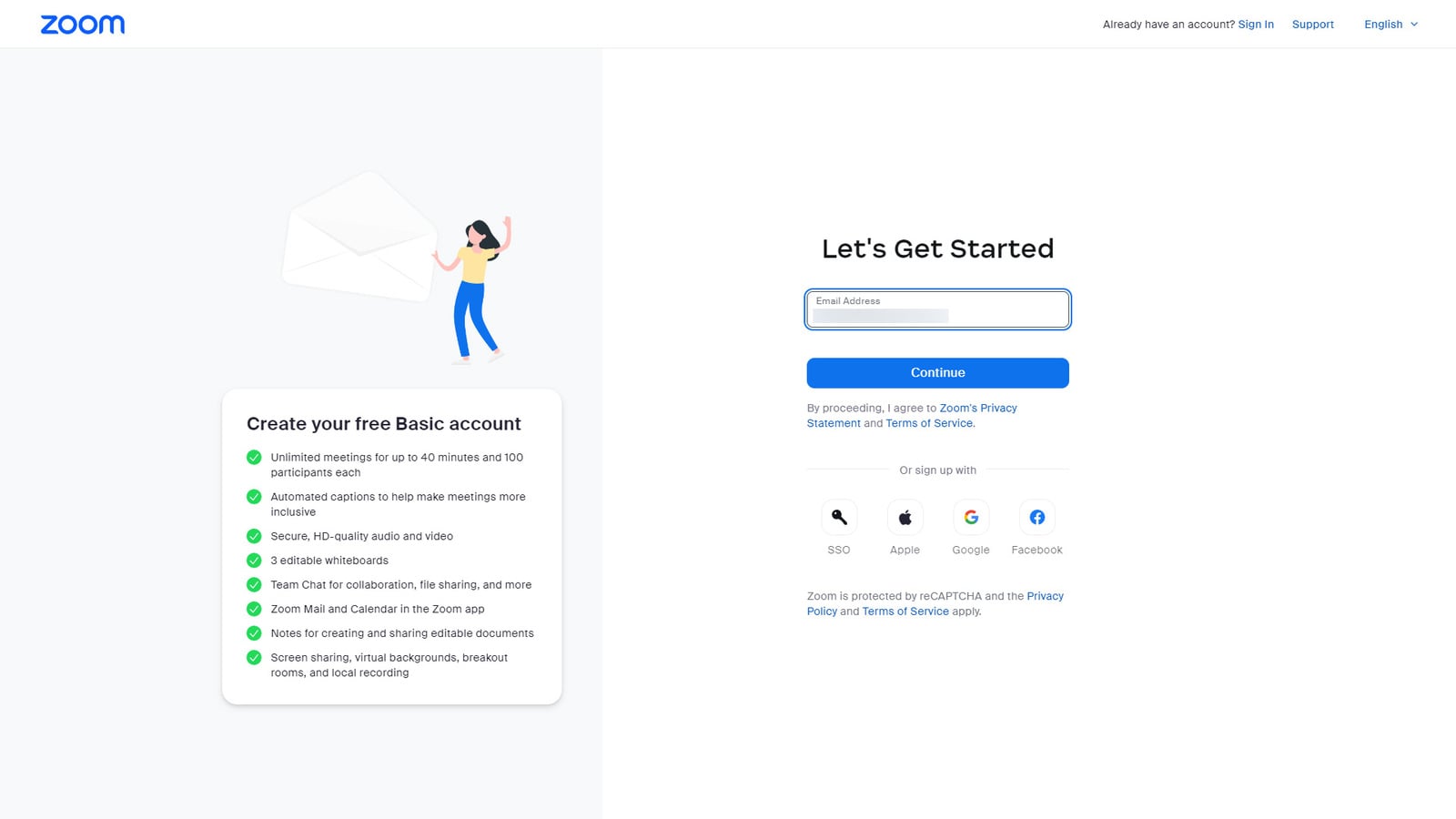
5. 이메일로 6자리 인증번호가 도착하면 다음 페이지에서 인증번호를 입력하세요.
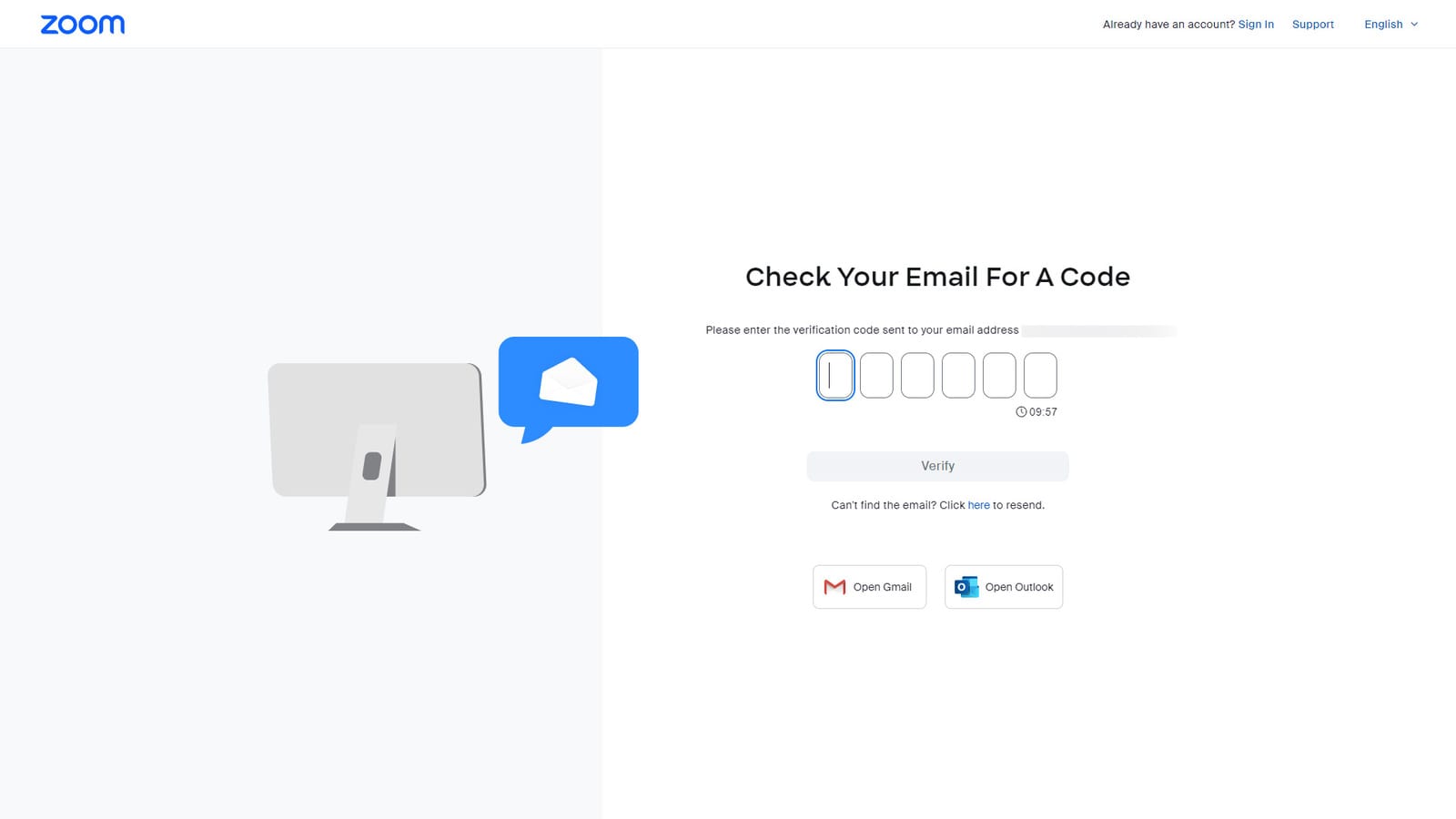
6. 마지막으로 이름과 성, 계정 비밀번호를 입력하면 등록이 완료됩니다.
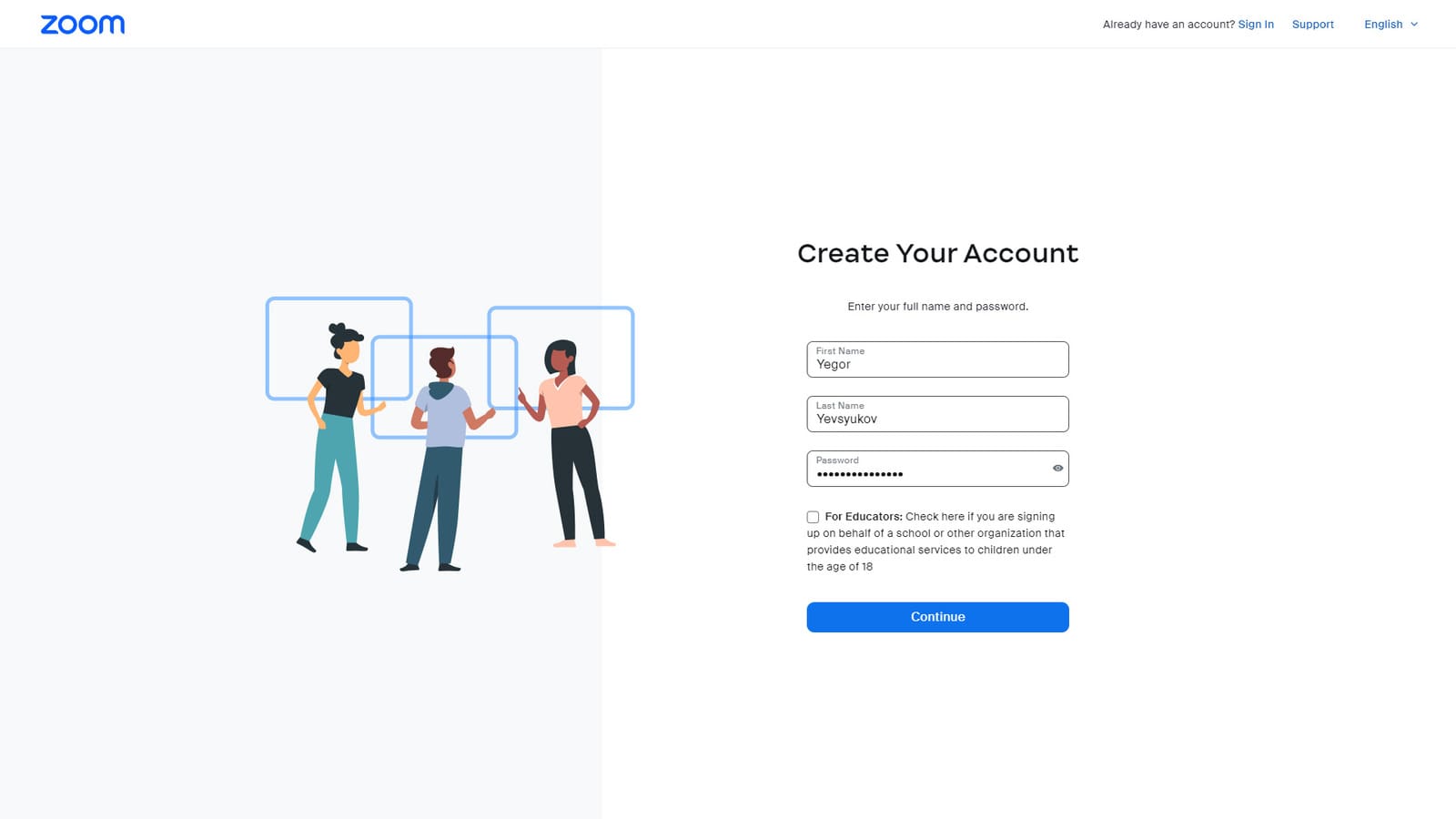
계정이 등록되면 왼쪽에 다양한 서비스와 사용 가능한 기능이 포함된 개인 페이지가 표시됩니다. 여기에서 비디오 튜토리얼에 액세스하여 Zoom 회의를 만드는 방법을 배울 수도 있습니다. 이 페이지에서는 한 번의 클릭으로 데스크톱 장치용 앱을 다운로드할 수도 있습니다. 신속하게 회의에 연결하고 사람들을 통화에 초대해야 합니다.
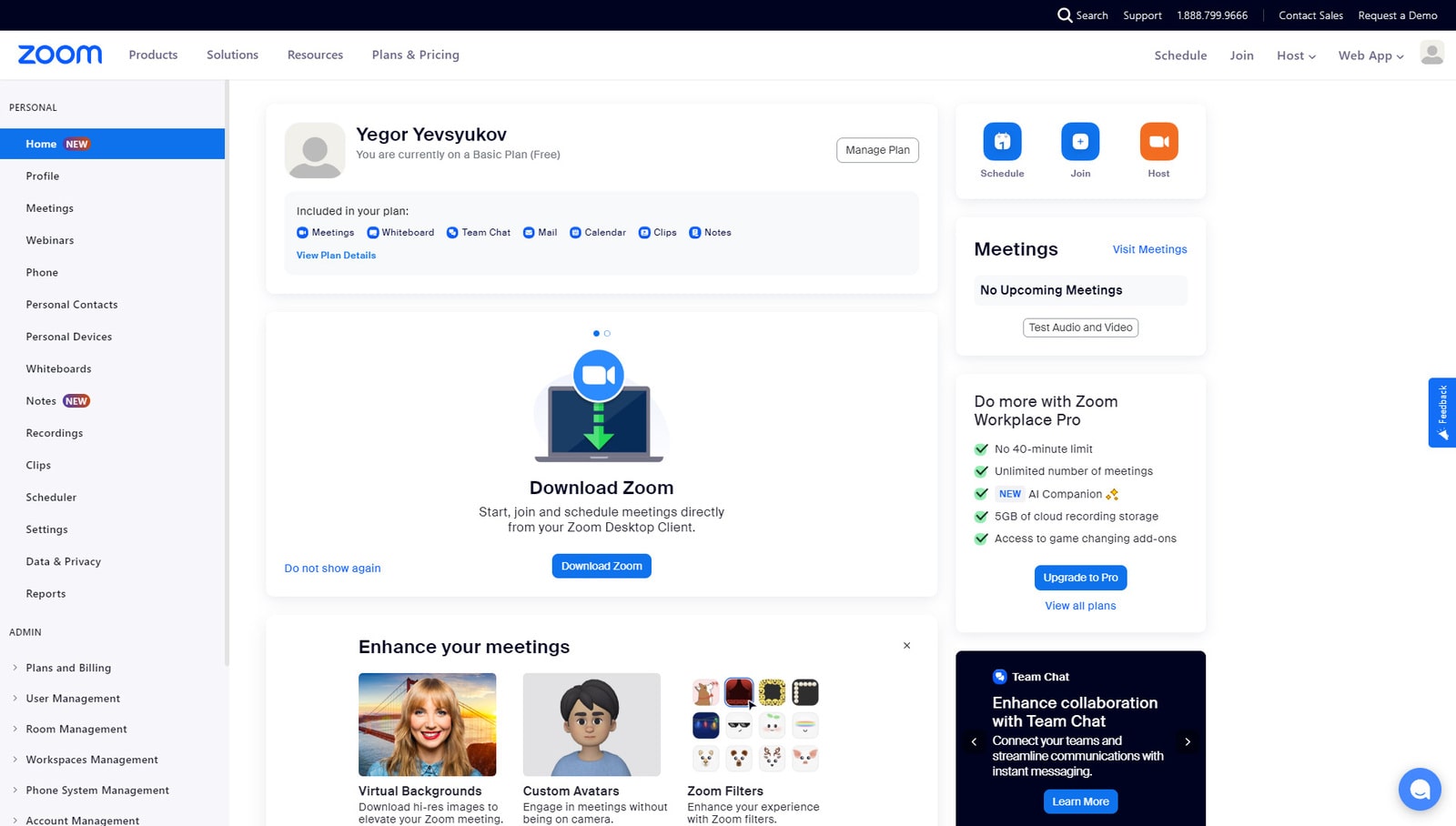
확대 회의를 만드는 방법
이제 Zoom 계정이 등록되고 앱이 설치되었으므로 Zoom 회의를 만드는 방법을 배울 차례입니다.이를 수행하는 방법에는 두 가지가 있으며 둘 다 간단합니다.
- Zoom을 사용하여 바로 영상 통화를 시작하려면 "새 회의"를 누르세요. 통화가 시작되고 통화에 다른 사용자를 추가하기만 하면 됩니다. 아래에서 Zoom 통화에 사람들을 초대하는 방법에 대해 자세히 알아보세요.
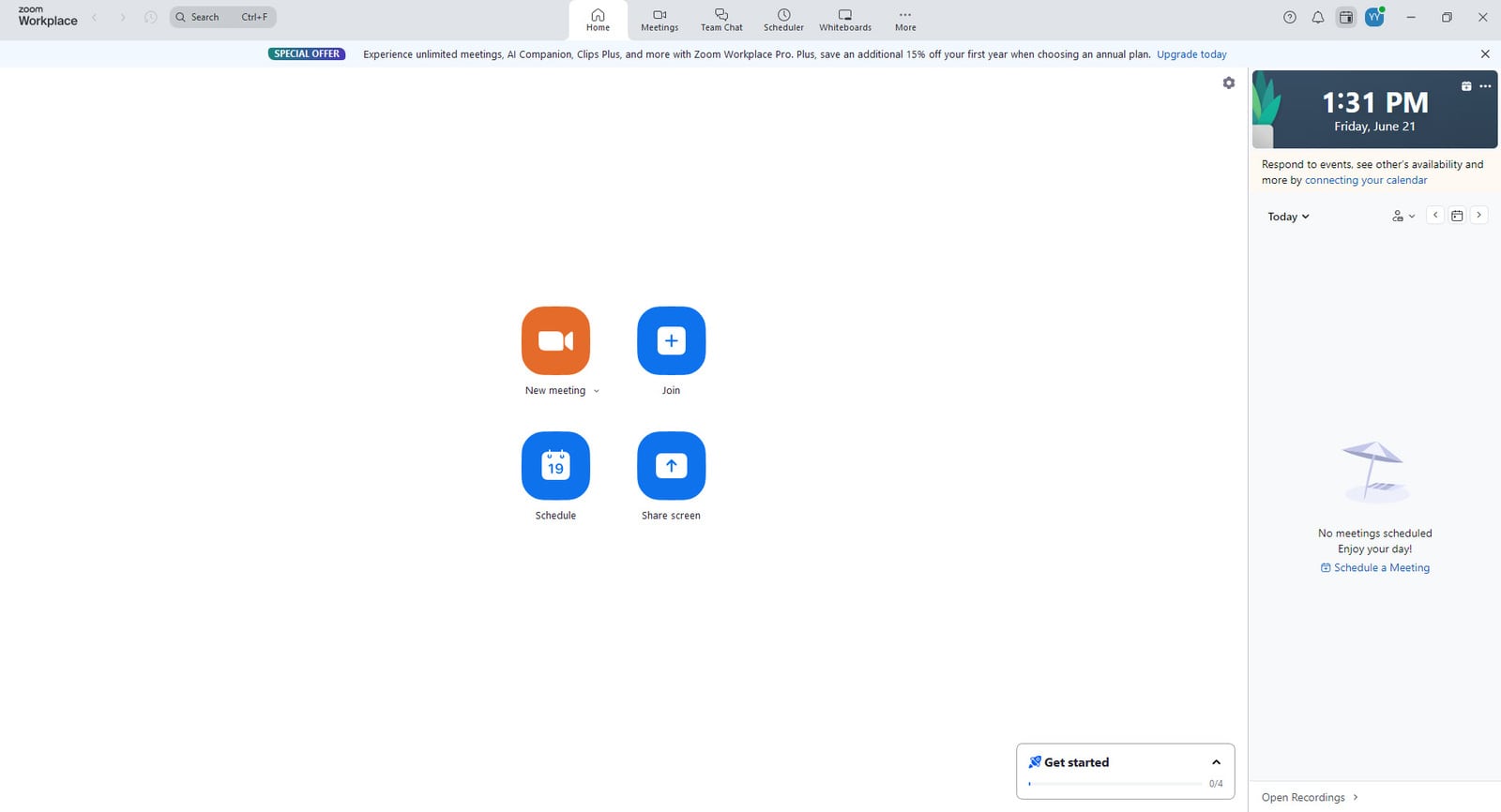
- 통화를 예약할 수도 있습니다. 그렇게 하려면 “일정” 버튼을 누르세요. 그런 다음 통화할 시간과 날짜를 지정하세요. 선택적으로 이메일 주소를 입력하여 참석자를 추가할 수 있습니다.
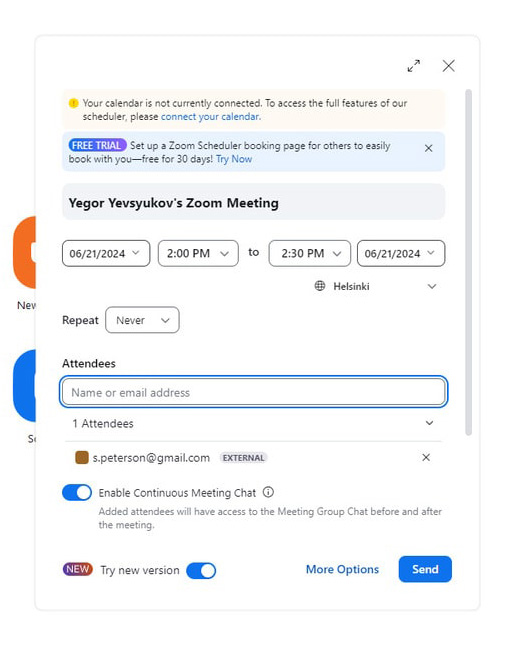
- "저장"을 누르면 회의 참석자에게 보낼 수 있는 참여 링크가 포함된 초대 예제가 생성됩니다. 게다가 한 번의 클릭으로 예정된 통화를 캘린더에 추가할 수 있습니다.
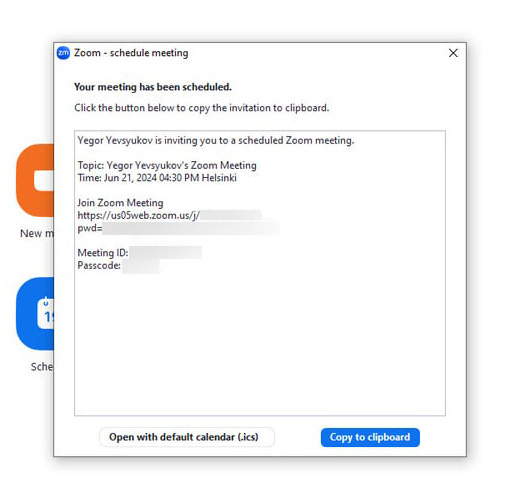
- "저장"을 누르면 회의 참석자에게 보낼 수 있는 참여 링크가 포함된 초대 예제가 생성됩니다. 게다가 한 번의 클릭으로 예정된 통화를 캘린더에 추가할 수 있습니다.
보시다시피 등록된 사용자가 되면 Zoom에서 온라인 회의를 만들고 예약하는 것은 매우 간단합니다. 그러나 비즈니스 미팅 일정을 더욱 개선하려면 약속 예약 WordPress 플러그인을 사용하는 것이 좋습니다. 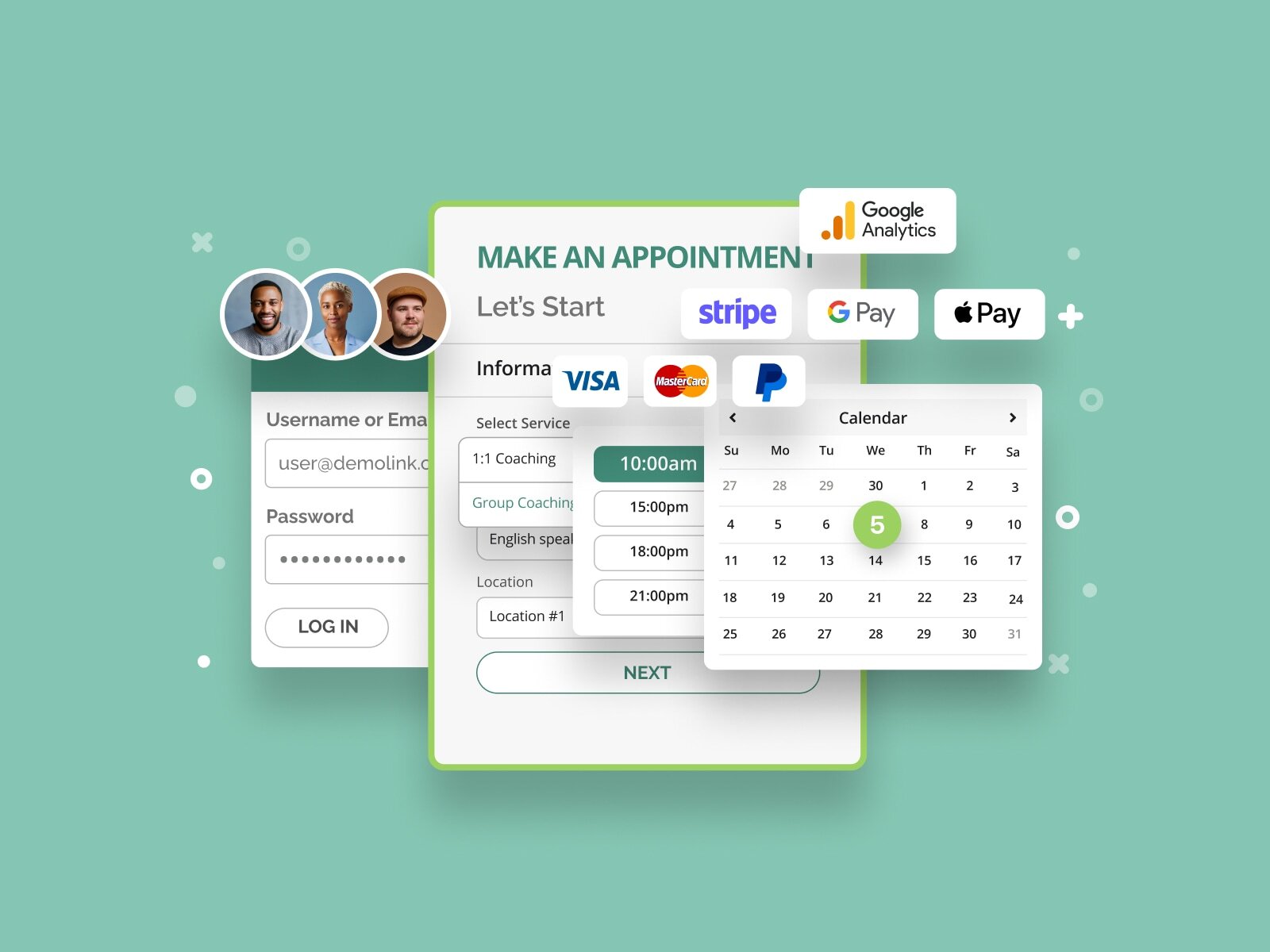
MotoPress에서 개발한 이 솔루션은 약속을 관리하고 일상적인 작업을 자동화해야 하는 중소기업에 적합합니다. 플러그인에는 다양한 기능이 탑재되어 있습니다:
- 약속을 위한 맞춤형 단계별 예약 양식
- 안전한 온라인 결제 지원
- 편집하기 쉬운 이메일 알림 및 미리 알림;
- 직원을 위한 독립적인 일정이 포함된 유연한 예약 달력
- 여러 위치 지원.
약속 예약은 무료와 프리미엄의 두 가지 버전으로 제공되므로 모든 기업이 작업 일정 관리 및 약속 관리 요구 사항을 충족할 수 있습니다. 다양한 유료 추가 기능을 사용하면 두 버전 모두 기능 측면에서 향상될 수 있습니다. 뛰어난 사용자 정의 가능성부터 쉬운 설정까지, 이 WordPress 플러그인은 비즈니스 회의 관리와 관련하여 많은 것을 제공합니다. Zoom 회의 설정 방법을 배운 후에도 비즈니스 약속을 계획하는 데 있어 신뢰할 수 있는 파트너가 될 수 있습니다.
Zoom 회의에 누군가를 초대하는 방법
 Zoom 회의를 만드는 방법을 알아낸 후에는 다른 참가자나 직원을 화상 통화에 초대해야 합니다. 내장된 도구를 사용하여 Zoom 회의에 누군가를 초대하는 방법을 살펴보겠습니다.
Zoom 회의를 만드는 방법을 알아낸 후에는 다른 참가자나 직원을 화상 통화에 초대해야 합니다. 내장된 도구를 사용하여 Zoom 회의에 누군가를 초대하는 방법을 살펴보겠습니다.
Zoom 통화에 수동으로 누군가를 초대 하려면 회의 예약 후 표시되는 초대 텍스트를 복사하기만 하면 됩니다.회의 탭으로 이동하여 줄임표를 누르고 "초대 복사"를 선택하여 초대를 복사할 수도 있습니다.
새로 생성된 회의에 Zoom 초대를 보내는 방법이나 통화가 이미 시작된 경우 "참가자" 탭을 통해 수행할 수 있습니다. 여기에서 다양한 초대 옵션 중 하나를 선택할 수 있습니다.
- 콘택트 렌즈;
- 탁상전화;
- 이메일.
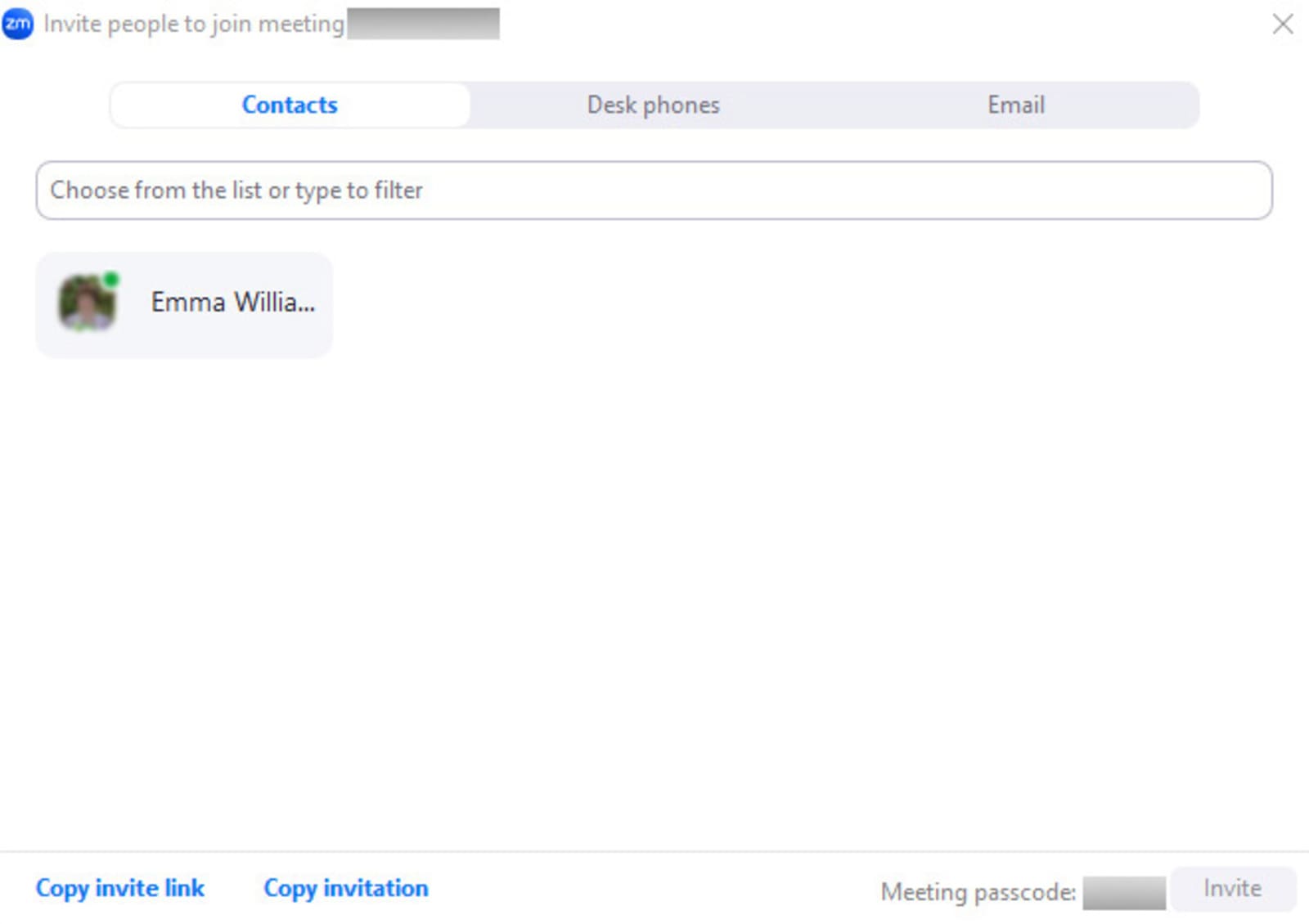
Zoom 회의를 만드는 방법을 알고 싶어하는 유료 Zoom 요금제 사용자를 위해 더 많은 초대 옵션이 있을 수 있습니다. 온라인 회의에 사람을 초대하는 것은 매우 간단하며 어떤 방법을 선호하든 몇 단계만 거치면 완료할 수 있습니다. 예를 들어 참가자를 초대할 때연락처 탭을 선택한 경우 다음을 수행해야 합니다.
- 연락처 목록에서 이름을 선택하거나 참가자를 검색하세요.
- 초대하고 싶은 사람의 이름을 클릭하세요.
- 오른쪽 하단에 있는 '초대' 버튼을 누르세요.
이메일을 사용하여 확대 회의를 보내는 방법
이메일 주소를 사용하여 누군가를 초대해야 하는 경우 이메일 탭을 선택하세요 .그런 다음 다음을 수행하십시오.
- 이메일 초대를 보내는 기본 방법 중 하나를 선택하세요. 기본 이메일(기본 이메일 앱 사용), Gmail 또는 Yahoo Mail(언급된 이메일 서비스 사용).
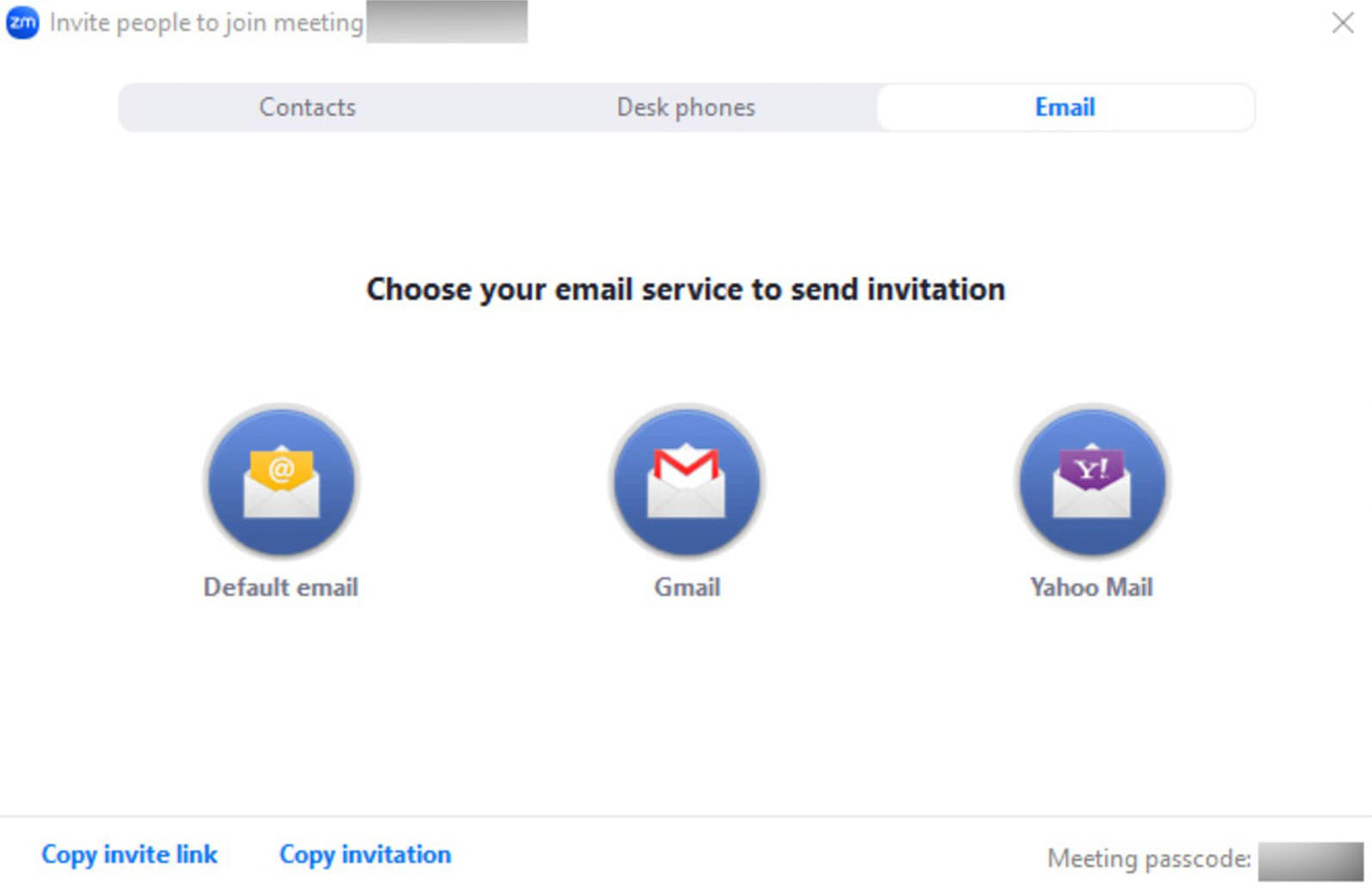
- 두 가지 옵션 중 하나를 선택하면 Gmail 또는 Yahoo Mail 계정에 로그인하라는 메시지가 표시됩니다.
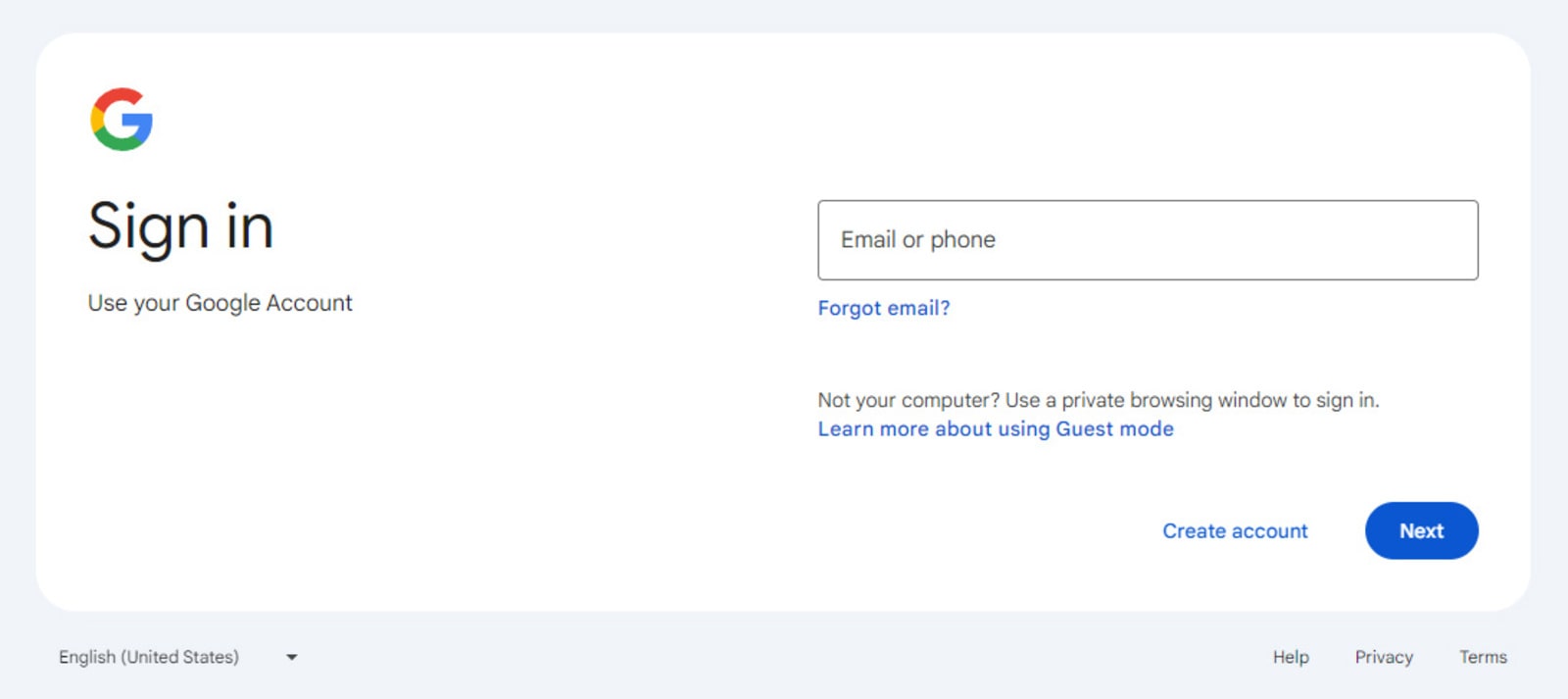
- 선택한 이메일 서비스를 연 후 필요한 참가자 주소를 이메일에 추가하여 보냅니다. Zoom 앱에서 미리 구성된 이메일 본문을 가지게 되므로 다른 항목을 추가할 필요가 없습니다.
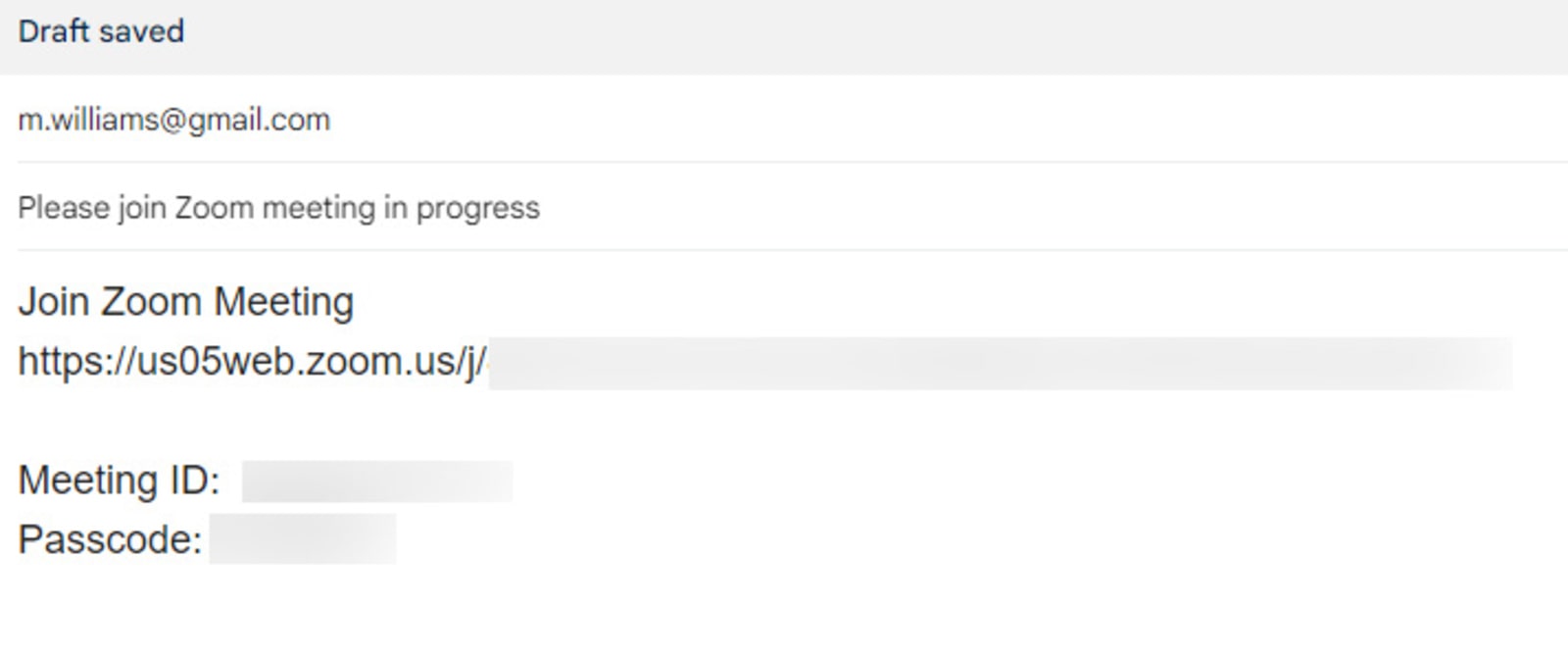
이동 중에 회의를 만들고 관리하려면 장치에 Zoom 모바일 앱을 사용하는 것이 좋습니다. Android 및 iOS 버전 모두 무료로 다운로드할 수 있습니다. 모바일 버전은 Zoom 앱에서 기대할 수 있는 모든 기능을 제공합니다. 회의 시작 및 참여부터 참가자 초대, 앱 설정 변경까지 몇 번의 탭만으로 모든 기능에 액세스할 수 있습니다.
결론
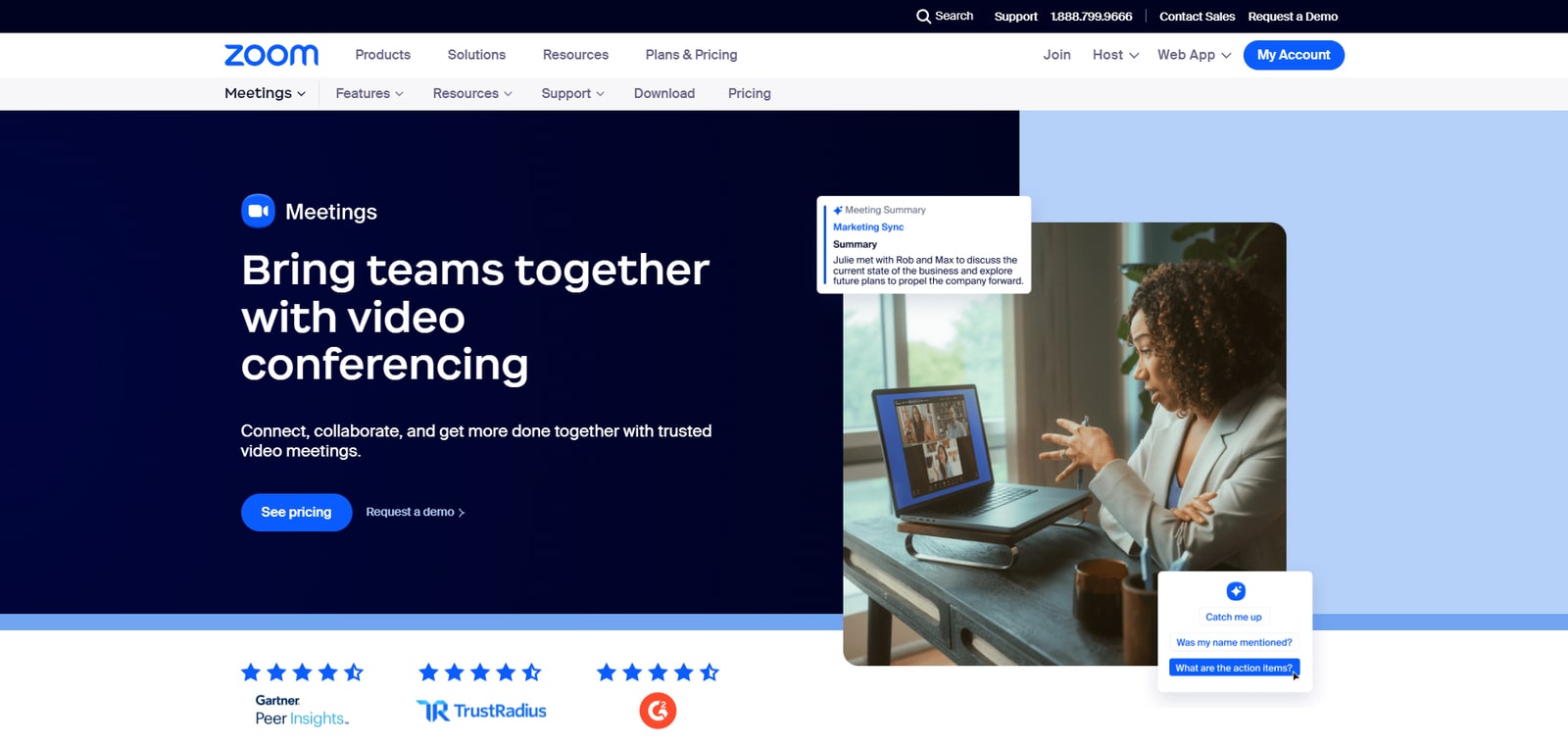 보시다시피 Zoom을 사용하는 것은 매우 간단하며 앱의 인상적인 평판이 충분히 가치가 있다는 것을 증명할 뿐입니다. 이 빠른 가이드를 통해 이 유연한 커뮤니케이션 소프트웨어에 대해 더 많이 배우고 Zoom 회의를 빠르고 효율적으로 만드는 방법을 알아냈기를 바랍니다. 팀 규모에 관계없이 이 애플리케이션은 화상 회의 및 통화를 만들고 계획하는 데 완벽한 앱 역할을 할 수 있습니다. 이는 Zoom이 제공하는 수많은 이점 덕분에 가능합니다.
보시다시피 Zoom을 사용하는 것은 매우 간단하며 앱의 인상적인 평판이 충분히 가치가 있다는 것을 증명할 뿐입니다. 이 빠른 가이드를 통해 이 유연한 커뮤니케이션 소프트웨어에 대해 더 많이 배우고 Zoom 회의를 빠르고 효율적으로 만드는 방법을 알아냈기를 바랍니다. 팀 규모에 관계없이 이 애플리케이션은 화상 회의 및 통화를 만들고 계획하는 데 완벽한 앱 역할을 할 수 있습니다. 이는 Zoom이 제공하는 수많은 이점 덕분에 가능합니다.
- 효과적인 시각적 커뮤니케이션: Zoom이 제공하는 주요 이점은 고품질 화상 회의를 통한 시각적 커뮤니케이션입니다. 기업은 대면 커뮤니케이션을 유지하면서 원격 작업에 전적으로 의존할 수 있습니다.
- 저렴한 비용: 특히 소규모 팀의 주요 장점 중 하나는 Zoom의 경제성입니다. 해당 계획은 합리적인 가격으로 월별 요금으로 대부분의 추가 기능을 제공합니다.
- 간단한 회의 녹화: 많은 경우 팀에는 화상 회의 녹화를 위한 고품질 도구가 필요합니다. Zoom은 중요한 영상 통화를 놓쳤을 수 있는 직원에게 필수적인 기능을 제공하는 솔루션 중 하나입니다.
- 유연성: 마지막으로 Zoom을 사용하면 사용자는 모든 장치에서 통화에 참여할 수 있으므로 이 솔루션은 비즈니스 커뮤니케이션을 위한 유연한 도구가 됩니다. 또한 채팅, 파일 공유 등 다른 많은 장점도 있어 어떤 상황에서도 팀이 쉽게 협업할 수 있습니다. 이 앱에는 AI 기능도 포함되어 있어 한 번에 더 많은 작업을 수행할 수 있습니다.